Cómo utilizar la función BIN2OCT en Excel
En este artículo, aprenderemos cómo usar la función BIN2OCT en Excel. La función BIN2OCT en Excel se utiliza para convertir la representación binaria de números de base 2 en números octales (base = 8).
La tabla que se muestra a continuación le muestra algunas de las bases más utilizadas y su raíz de caracteres alfanuméricos
|
Base |
radix |
Alpha-Numeric Characters |
|
Binary |
2 |
0 – 1 |
|
Octal |
8 |
0 – 7 |
|
Decimal |
10 |
0 – 9 |
|
hexadecimal |
16 |
0 – 9 & A – F |
|
hexatridecimal |
36 |
0 – 9 & A – Z |
El número binario es la representación de un número de base 2. Solo se utilizan 2 dígitos en la representación de un número binario 0 y 1. Donde, como representación de número octal, tiene 8 dígitos de 0, 1, 2, 3, 4, 5, 6, 7 La siguiente tabla le ayudará a comprender mejor.
|
Binary |
Decimal |
Octal |
|
0000 |
0 |
0 |
|
0001 |
1 |
1 |
|
0010 |
2 |
2 |
|
0011 |
3 |
3 |
|
0100 |
4 |
4 |
|
0101 |
5 |
5 |
|
0110 |
6 |
6 |
|
0111 |
7 |
7 |
|
1000 |
8 |
10 |
La fórmula de conversión se muestra a continuación:
Tomemos un ejemplo con 4 bits.
0111 (binario) = 2 ^ 3 ^ x 0 + 2 ^ 2 ^ x 1 + 2 ^ 1 ^ x 1 + 2 ^ 0 ^ x 1 = 7 (Octal)
La función BIN2OCT convierte el número binario de la base 2 en el número octal de la base 8.
Sintaxis:
=BIN2OCT ( number, [places] )
Número: número binario. El número no puede contener más de 10 caracteres (10 bits)
[Lugares]: número [opcional] donde el resultado se expresa hasta el número.
El valor de entrada de la función no puede contener más de 10 caracteres (10 bits). Donde el primer número devuelve el signo del número (positivo o negativo) y Otro 9 devuelve el valor después del signo. (1 para negativo y 0 para positivo).
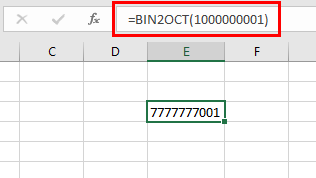
Para obtener el número negativo, el número de entrada debe tener 10 caracteres comenzando con 1 ya que representa el signo negativo. El número negativo se calcula utilizando la notación en complemento a dos. Cualquier menos de 10 caracteres, la función considera ceros predeterminados al frente. Más de 10 caracteres, la función devuelve # ¡NUM! Error.
Ahora comprendamos mejor la función usándolas en algunos ejemplos.
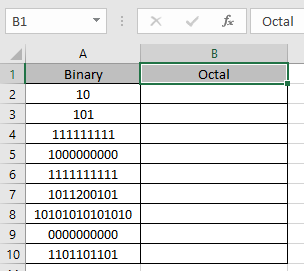
Aquí tenemos algunos valores binarios en Columna Binaria. Necesitamos convertir estos números binarios en valor octal.
Utilice la fórmula en la columna octal:
=BIN2OCT (A2)
A2: número proporcionado a la función como referencia de celda Los valores para la función BIN2OCT se proporcionan como referencia de celda.
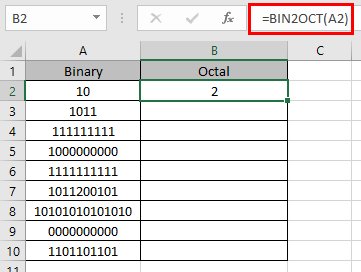
La representación BIN2OCT de 10 de base 2 (binario) es 2 de base 10 (octal).
Ahora copie la fórmula en otras celdas usando la tecla de método abreviado Ctrl + D.
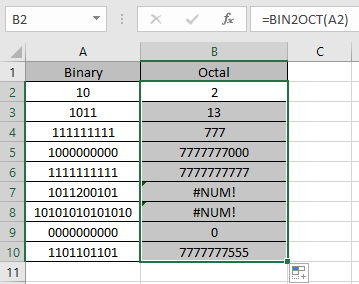
Como puede ver aquí, la función BIN2OCT devuelve el resultado de los valores de entrada.
Notas:
-
Los números se pueden dar como argumento a la función directamente sin comillas o referencia de celda en Excel.
-
La función no considera el número de [lugares] en el caso de un número decimal negativo.
-
Si el número de [lugares] de entrada no es un entero, la función lo trunca.
-
El número de entrada debe ser un número numérico binario válido.
-
Si el número de entrada tiene menos de 10 dígitos, la función toma 0 a la izquierda del número para completar su valor binario de 10 caracteres.
-
La función devuelve el # ¡VALOR! Error .. Si el número de entrada es texto o no numérico.
-
Si el número de [lugares] de entrada es texto o no numérico.
-
-
La función devuelve el #NUM! Error .. Si los caracteres de entrada superan los 10 dígitos.
-
Si el número de entrada no es una expresión binaria válida.
-
Si el número de entrada tiene una parte fraccionaria o una parte decimal, por ejemplo:
-
010111.101 Espero que haya entendido cómo usar la función BIN2OCT y la celda de referencia en Excel. Explore más artículos sobre las funciones de conversión matemática de Excel aquí. No dude en hacernos llegar sus consultas o comentarios sobre el artículo anterior.
Artículos relacionados
link: / funciones-matemáticas-excel-ln-function [Cómo usar la función LN de Excel]
link: / excel-formula-and-function-how-to-use-the-imexp-function-in-excel [Cómo usar la función IMEXP en Excel]
link: / excel-formula-and-function-how-to-use-the-imconjugate-function-in-excel [Cómo usar la función IMCONJUGATE en Excel]
link: / funciones-matemáticas-cómo-usar-la-función-imargument-en-excel [Cómo usar la función IMARGUMENT en Excel]
link: / funciones-matemáticas-cómo-usar-la-función-combin-en-excel [Cómo usar la función COMBIN en Excel]
link: / funciones-matemáticas-cómo-usar-la-función-permut-en-excel [Cómo usar la función PERMUT en Excel]
Artículos populares
link: / excel-generals-how-to-edit-a-dropdown-list-in-microsoft-excel [Editar una lista desplegable]
link: / tips-conditional-formatting-with-if-statement [Si con formato condicional]
enlace: / fórmulas-lógicas-si-función-con-comodines [Si con comodines]
enlace: / lookup-formulas-vlookup-by-date-in-excel [Vlookup por fecha]